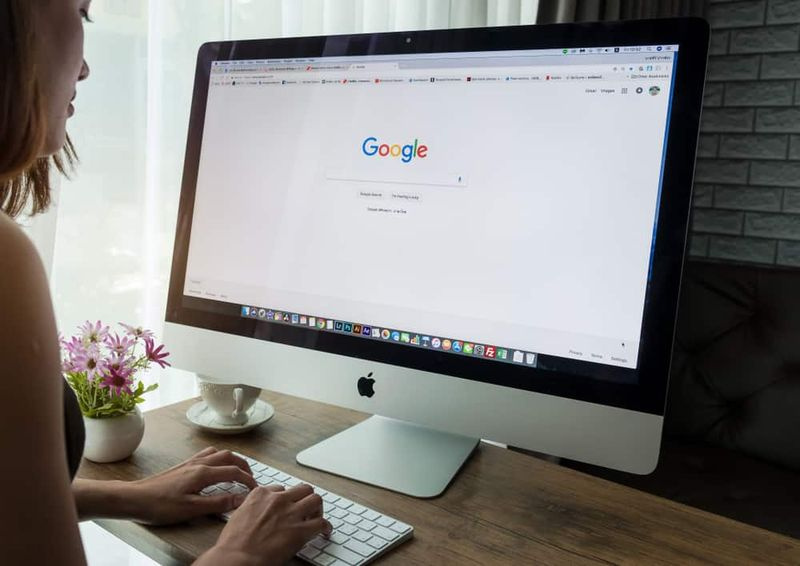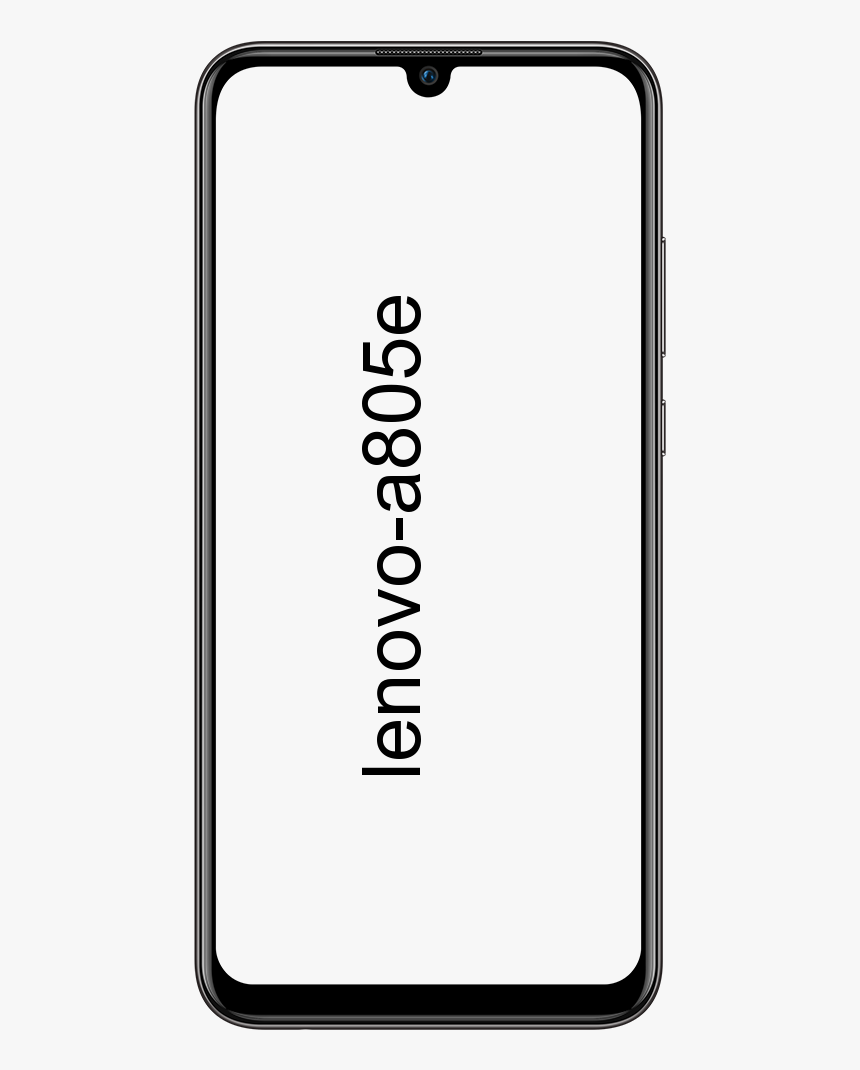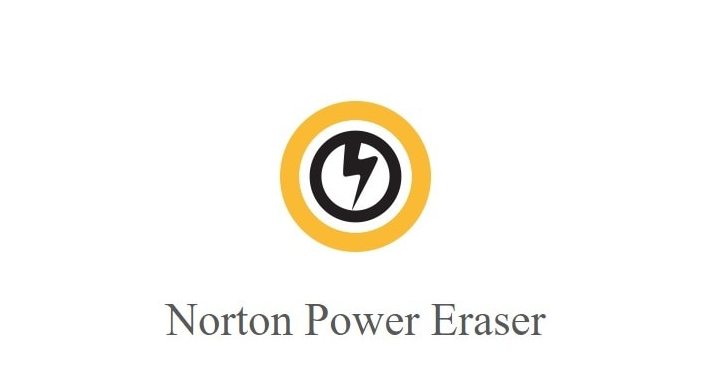Ako prevrátiť obrázok v Dokumentoch Google
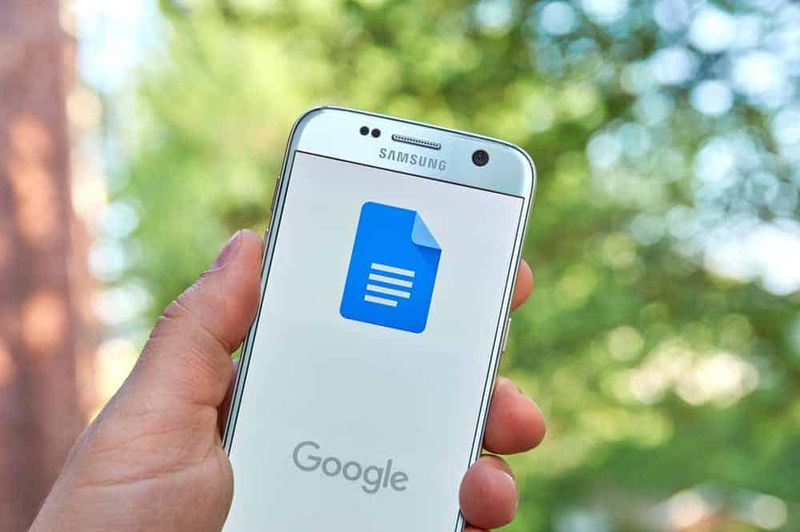
Táto zóna S vás naučí, ako prevrátiť obrázok v Dokumentoch Google.
Prevrátenie obrázka je iné ako jeho otočenie. Keď prevrátite obrázok, obrátite obrázok – to znamená, že spravíte pravú stranu doľava a naopak.
Na druhej strane, otočenie obrázka ho obráti hore nohami. Obrázok môžete otočiť doprava alebo doľava, ale môžete ho prevrátiť vertikálne alebo horizontálne.
predvolený spad fov 4
V tejto príručke prevrátim obrázok nižšie vodorovne. Keď otočím obrázok, predná časť vozidla bude smerovať doľava.

Tu sú kroky na prevrátenie obrázka v Dokumentoch Google:
- Otvorte dokument Google Docs obsahujúci obrázok, ktorý chcete prevrátiť.

- Potom vyberte obrázok kliknutím naň.

- Keď je obrázok vybratý, kliknite naň pravým tlačidlom myši. Potom vyberte Kopírovať .

- Umiestnite kurzor na koniec obrázka a stlačte kláves enter, kým sa nepresuniete na novú prázdnu stranu.

- S obrázkom skopírovaným do schránky umiestnite kurzor na novú stránku. Potom kliknite Vložiť , ukázať na Kreslenie potom vyberte Nový .

- Otvorí sa nástroj na kreslenie dokumentov Google.

- Kliknite pravým tlačidlom myši na prázdne miesto v nástroji Kreslenie. Potom vyberte Prilepiť .

Obrázok sa vloží do nástroja na kreslenie. Automaticky sa tiež zvýrazní.
Môžete tiež prilepiť stlačením Ctrl + P na klávesnici.- Ak chcete prevrátiť tento obrázok v službe Dokumenty Google, kliknite na ikonu Akcie rozbaľovacia ponuka, ukážte na Točiť sa . Potom vyberte Prevrátiť vodorovne .
Po kliknutí Prevrátiť vodorovne , pravá strana obrázka sa zmení na ľavú a naopak. Pozrite si druhý obrázok nižšie.
skryť hru pred priateľmi

- Nakoniec kliknite Uložiť a zavrieť .

Obrázok môžete prevrátiť aj vertikálne: Akcie > Otočiť > Prevrátiť vertikálne.

Tu je obrázok prevrátený vertikálne

V Dokumentoch Google je veľmi jednoduché prevrátiť obrázok! Dúfam, že vám táto zóna S pomohla?
Môžete položiť otázku, zanechať komentár alebo poskytnúť spätnú väzbu pomocou formulára Zanechať odpoveď, ktorý nájdete na konci tejto stránky.
Nakoniec, ak chcete získať ďalšie zóny Google S, navštívte našu stránku s návodmi Google.